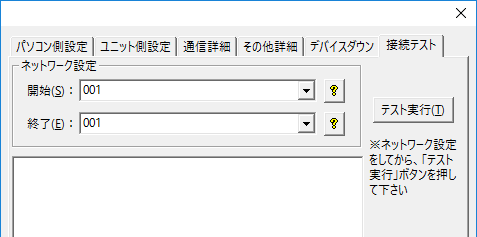概要
WL40/ITシリーズに対してEthernet経由で接続を行う場合の設定例です。
使用機種
項目 |
機種等 |
無線親機 |
WL40EW2 |
表示灯 |
IT60SW6 |
設定環境
項目 |
環境 |
OS |
Windows7 Professional 64Bit |
表示灯設定ツール |
ITCFG Ver 1.5.32 |
設定詳細
項目 |
設定 |
設定項目 |
設定例 |
無線親機の設定 |
WEBブラウザで設定 |
IPアドレス |
192.168.0.1 |
サブネットマスク |
255.255.255.0 |
||
ポート番号 |
502 |
||
表示灯の設定 |
ツールで設定 |
PAN ID |
0001 |
チャンネル番号 |
1 |
||
ショートアドレス |
0001 |
||
ネットワーク名 |
MH920 |
||
暗号鍵 |
任意の値 |
||
パソコン側の設定 |
ユニット設定 |
IPアドレス |
192.168.0.10 |
ポート番号 |
502 |
||
フォルダ及び通信テスト時設定 |
ノード番号 |
001 |
WL40/ITシリーズの特記事項
ITシリーズのデバイスマッピング
ITシリーズのデバイスマッピングは以下のとおりです。
・入出力
デバイス(アドレス) |
項目 |
設定値 |
コイル(00001) |
ランプ1 |
0:消灯 1:点灯 |
コイル(00002) |
ランプ2 |
0:消灯 1:点灯 |
コイル(00003) |
ランプ3 |
0:消灯 1:点灯 |
コイル(00004) |
ランプ4 |
0:消灯 1:点灯 |
コイル(00005) |
ランプ5 |
0:消灯 1:点灯 |
コイル(00006) |
ブザー |
0:停止 1:連続 |
コイル(00007) |
ー |
ー |
コイル(00008) |
ー |
ー |
コイル(00009) |
ランプ1 |
0:消灯 1:点灯 |
コイル(00010) |
ランプ2 |
0:消灯 1:点灯 |
コイル(00011) |
ランプ3 |
0:消灯 1:点灯 |
コイル(00012) |
ランプ4 |
0:消灯 1:点灯 |
コイル(00013) |
ランプ5 |
0:消灯 1:点灯 |
コイル(00014) |
ブザー |
0:停止 1:連続 |
コイル(00015) |
ー |
ー |
コイル(00016) |
ー |
ー |
・入力
デバイス(アドレス) |
項目 |
設定値 |
入力ステータス(10001) |
ランプ1 |
0:消灯 1:点灯 |
入力ステータス(10002) |
ランプ2 |
0:消灯 1:点灯 |
入力ステータス(10003) |
ランプ3 |
0:消灯 1:点灯 |
入力ステータス(10004) |
ランプ4 |
0:消灯 1:点灯 |
入力ステータス(10005) |
ランプ5 |
0:消灯 1:点灯 |
入力ステータス(10006) |
ブザー |
0:停止 1:連続 |
入力ステータス(10007) |
ー |
ー |
入力ステータス(10008) |
ー |
ー |
入力ステータス(10009) |
ランプ1 |
0:消灯 1:点灯 |
入力ステータス(10010) |
ランプ2 |
0:消灯 1:点灯 |
入力ステータス(10011) |
ランプ3 |
0:消灯 1:点灯 |
入力ステータス(10012) |
ランプ4 |
0:消灯 1:点灯 |
入力ステータス(10013) |
ランプ5 |
0:消灯 1:点灯 |
入力ステータス(10014) |
ブザー |
0:停止 1:連続 |
入力ステータス(10015) |
ー |
ー |
入力ステータス(10016) |
ー |
ー |
※同じランプ(ブザー)に対して、点灯(連続)と点滅(断続)を同時に設定した場合、点灯(連続)が優先されます。
ネットワーク設定について
WL40シリーズ及びITシリーズを使用する場合、データ取得を行う対象の表示灯のノード番号を設定してください。
また、無線親機が表示灯の機能も持ち合わせている機器(IT60SW5)があり、この値を取得する場合は、ノード番号「255」を設定してください。
【接続テストダイアログ】
|
【フォルダのプロパティ】
|
ITシリーズの制御について
ITシリーズ(表示灯)の制御(書き込み)を上位側から行う場合、本体に付属しているModeスイッチの8番をOFFにしてください。
ONの場合、接点入力となり、上位側から制御を行うことはできません。
ONの状態で入力ステータスに対して書き込みを行うと、通信エラー(エラーコード「0x02」)が発生します。
![]()
機器側(無線親機)の設定
「WL40EW2」に設定を行います。設定はWEBブラウザで行います。
1.本機のIPアドレスをWEBブラウザに入力し、ログイン画面を表示する
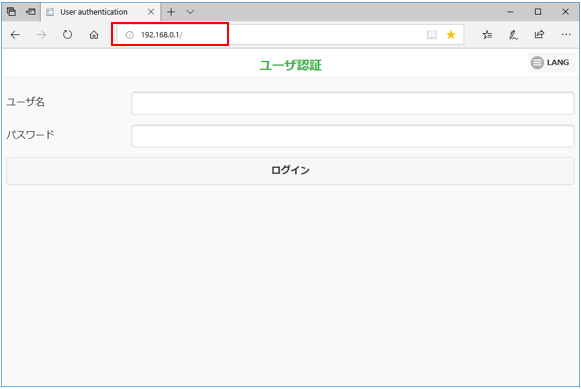
|
WL40EW2の工場出荷状態のIPアドレスは「192.168.0.1」です。初めて接続を行う際はこのIPアドレスで接続します。 IPアドレスを変更している場合は、そのIPアドレスで接続してください。 |
2.ユーザ名とパスワードを指定し、「ログイン」を押下する
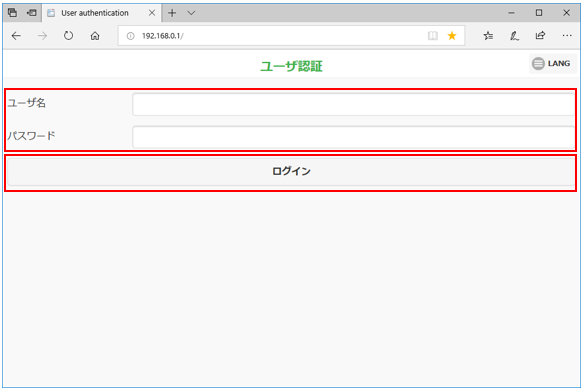
|
工場出荷状態のユーザ名/パスワードは「admin/admin」です。 |
3.IPアドレスを変更する場合は、「TCP/TP設定」を押下する
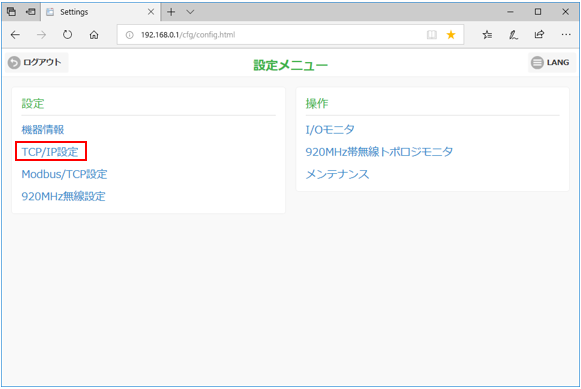
4.任意のIPアドレスを指定し、「保存」を押下する
※ここではデフォルトのIPアドレス「192.168.0.1」をそのまま使用します。
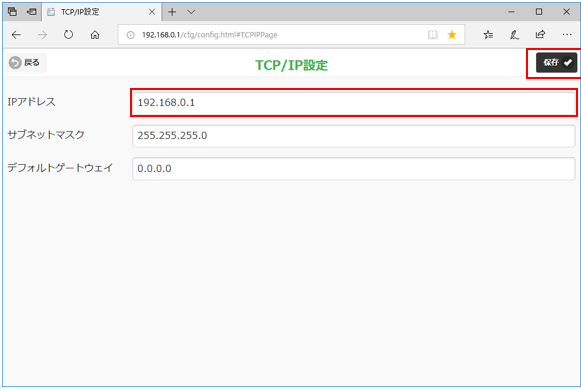
5.Modbus/TCP接続時のポート番号を変更する場合は、「Modbus/TCP設定」を押下する
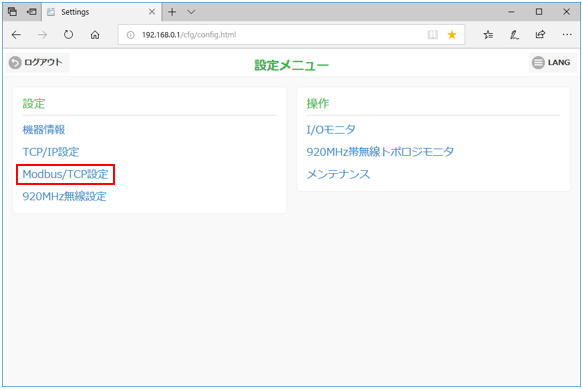
6.任意のポート番号を指定し、保存ボタンを押下する
※ここではデフォルトのポート番号「502」をそのまま使用します。
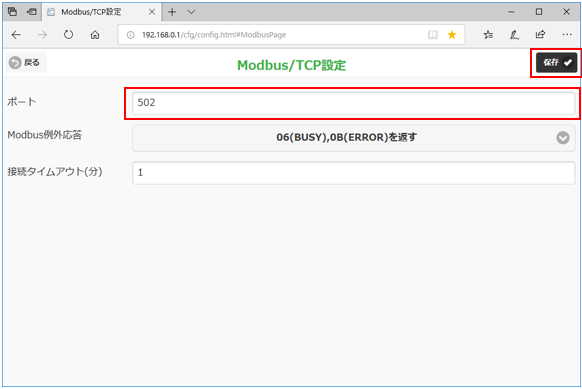
7.「920MHz無線設定」から、シグナルタワーとの連携設定を行う
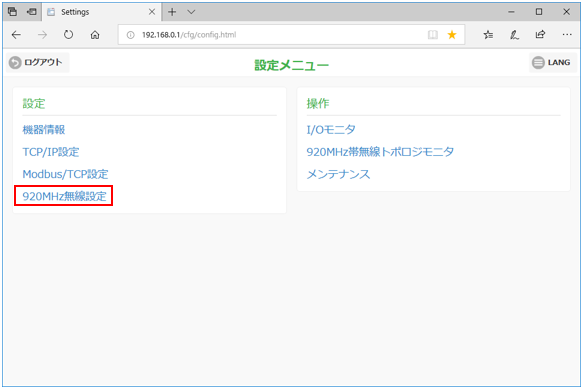
8.以下のような設定を行い、保存ボタンを押下する
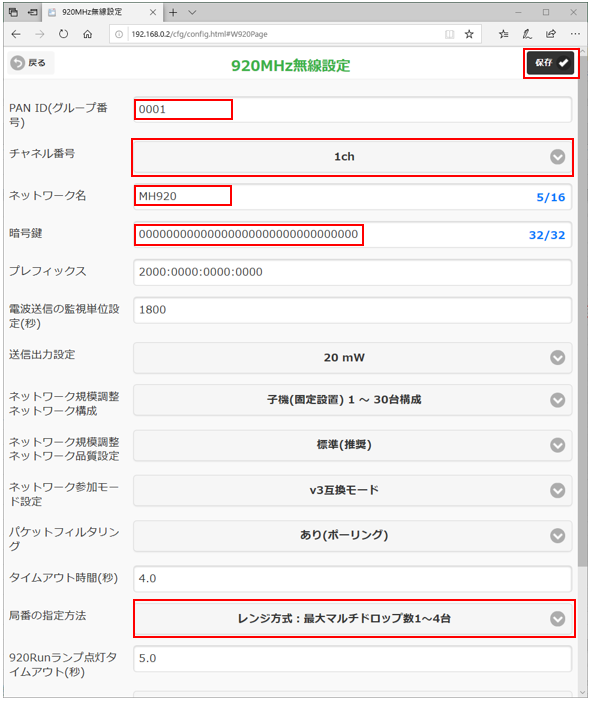
設定 |
設定内容 |
PAN ID |
0001 |
チャンネル番号 |
1 |
ネットワーク名 |
MH920 |
暗号鍵 |
任意(ここではデフォルト設定をそのまま使用します) |
局番の指定方法 |
レンジ方式:最大マルチドロップ数1~4台 |
|
PAN IDは0001以上の値を指定してください。0000を指定した場合、無線停止状態となり、通信ができません。 |
|
局番の指定方式にレンジ方式を指定した場合、ショートアドレスの順に局番(ノード番号)が割り振られます。自由に接続対象を指定したい場合は、リスト方式を選択し、局番指定画面で子機のショートアドレスを指定してください。指定方法の詳細は機器側のマニュアルをご参照ください。 |
9.再起動を行う
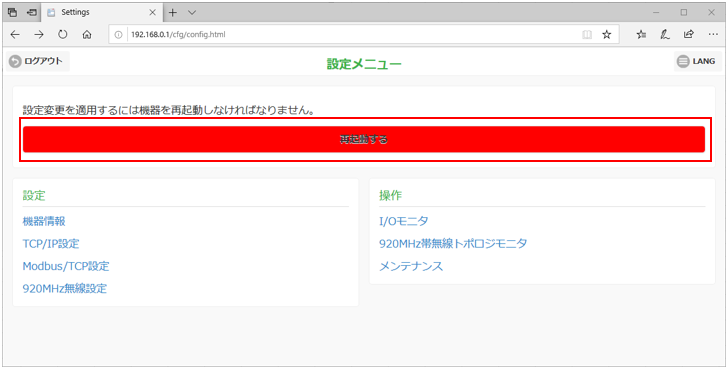
機器側(表示灯)の設定
「IT60SW6」に設定を行います。設定は「ITCFG」で行います。
1.ツールを起動し、以下のような各種設定を行う
※機器の設定を利用する場合は「アップロード」で、PC側に設定を読み込んでください。
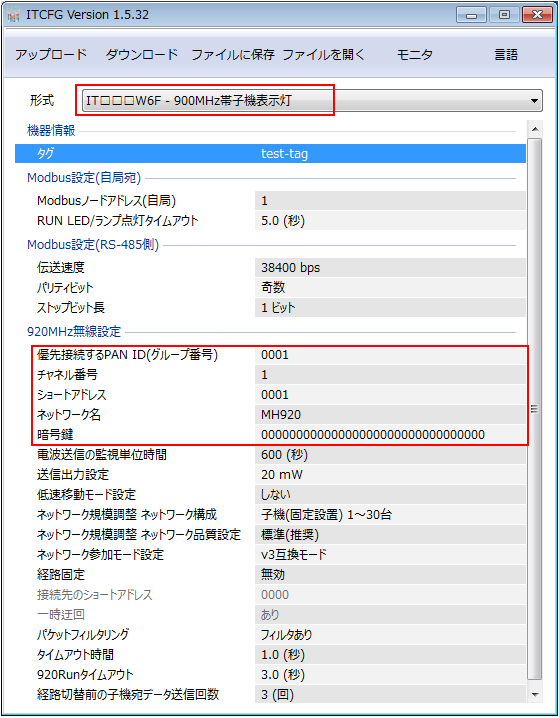
設定 |
設定内容 |
形式 |
使用する機器の形式を選択 |
優先接続するPAN ID |
0001 |
チャンネル番号 |
1 |
ショートアドレス |
0001 |
ネットワーク名 |
MH920 |
暗号鍵 |
任意(ここではデフォルト設定をそのまま使用します) |
※各設定は無線親機の設定に合わせて行います。
2.「ダウンロード」を押下し、設定を機器側に反映させる
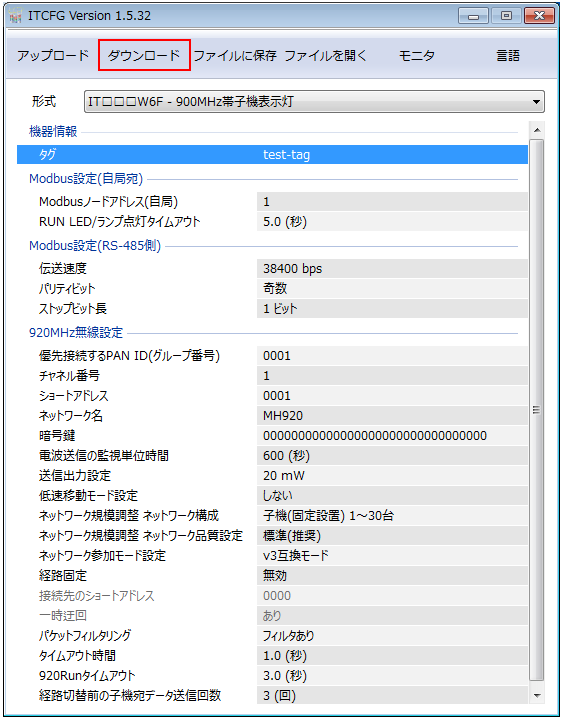
3.「モニタ」を押下する
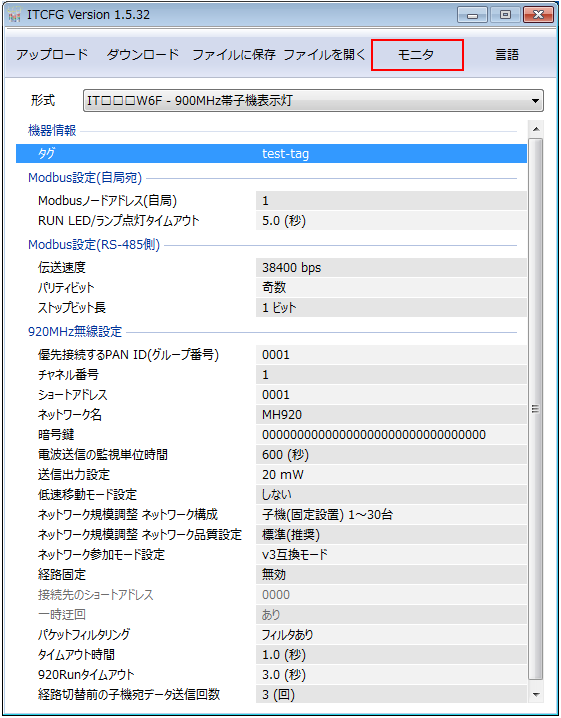
4.設定した内容で動作していることを確認する
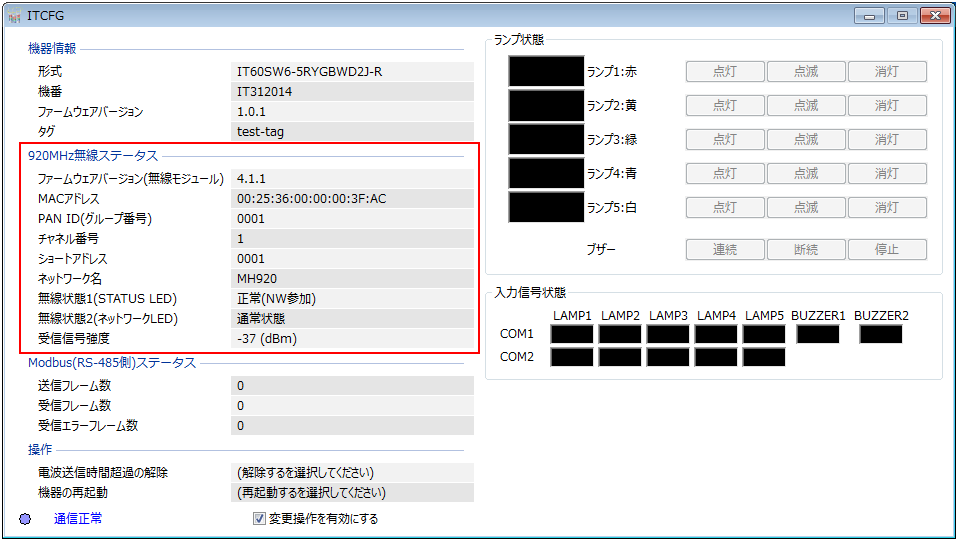
5.無線親機側の設定画面を開き、「920MHz帯無線トポロジモニタ」を押下する
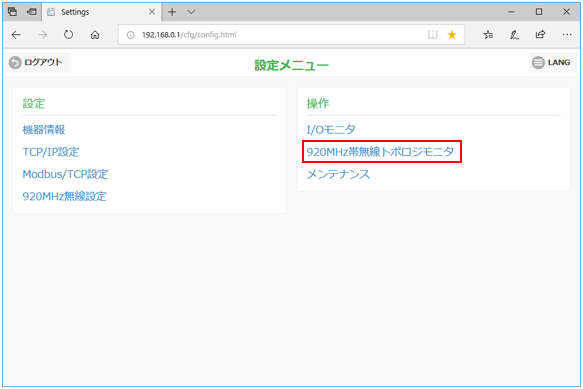
6.表示灯がネットワークに参加していることを確認する
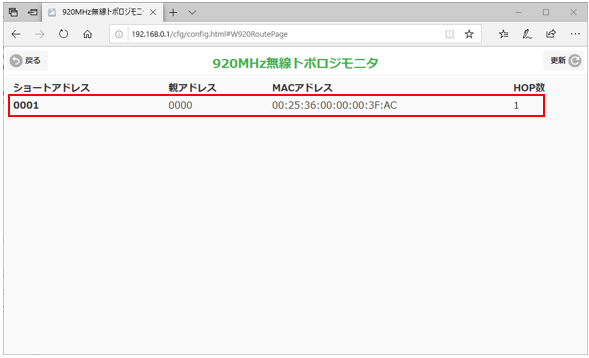
パソコン側の設定
Serverアプリケーションを用いて、通信設定を行ったPLCと接続を行います。
1.ツリーの「Application」-「Driver」を右クリックして、ドライバの追加を選択する
2.表示されたドライバ一覧から以下のユニットを選択し、追加を行う

3.追加されたユニット(U01)のプロパティを開き、通信設定をクリックする
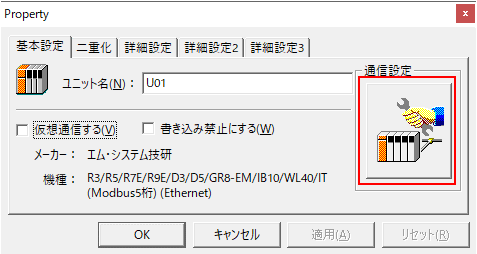
4.「パソコン側設定」で以下のように設定を行う
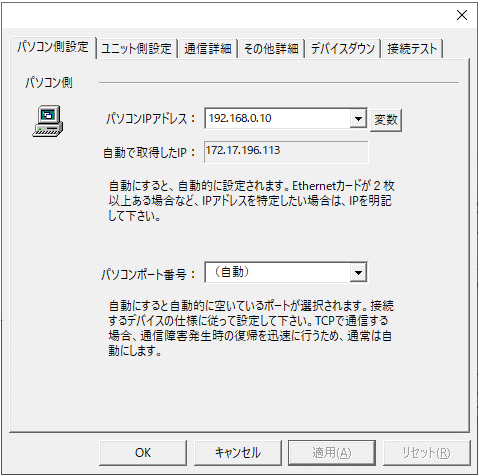
設定 |
設定内容 |
パソコンIPアドレス |
192.168.0.10 |
パソコンポート番号 |
自動 |
5.「ユニット側設定」で以下のように設定を行う
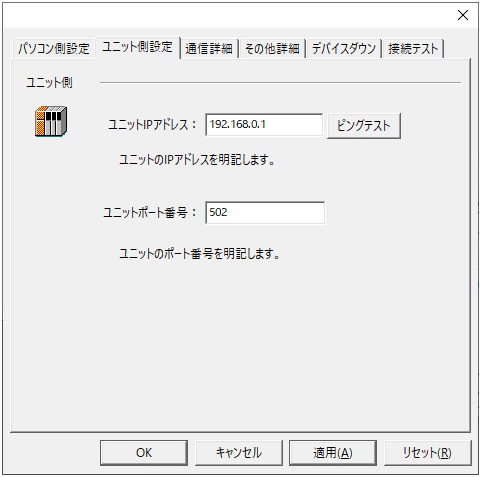
設定 |
設定内容 |
ユニットIPアドレス |
192.168.0.1 |
ユニットポート番号 |
502 |
6.「ピングテスト」を選択し、ピングが正常に通るか確認を行う
「Ping test is success~」といったメッセージが表示されれば、テストはOKです。
7.接続テストを行い、接続確認を行う
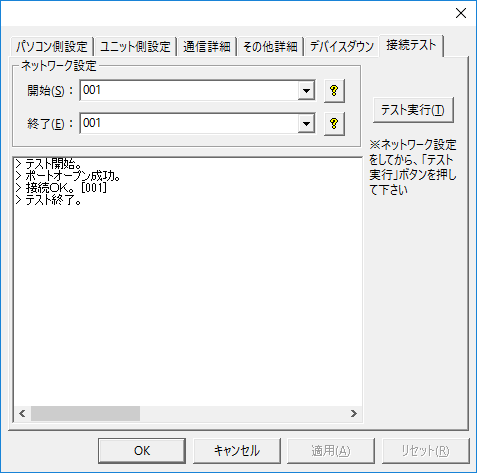
「接続OK」といったメッセージが表示された場合、接続確認OKとなります。